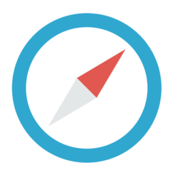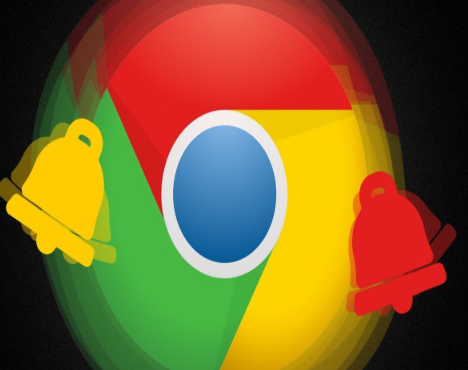谷歌浏览器收藏栏怎么显示出来
 谷歌浏览器电脑版
谷歌浏览器电脑版
硬件:Windows系统 版本:122.0.6261.6 大小:67.90MB 语言:简体中文 评分: 发布:2023-07-23 更新:2024-04-12 厂商:谷歌信息技术(中国)有限公司
 谷歌浏览器安卓版
谷歌浏览器安卓版
硬件:安卓系统 版本:107.0.5304.105 大小:218.98MB 语言:简体中文 评分: 发布:2022-08-18 更新:2024-03-12 厂商:Google Inc.
 谷歌浏览器苹果版
谷歌浏览器苹果版
硬件:苹果系统 版本:122.0.6261.89 大小:198.4 MB 语言:简体中文 评分: 发布:2022-01-23 更新:2024-03-12 厂商:Google LLC
谷歌浏览器收藏栏怎么显示出来?谷歌浏览器里拥有非常丰富的功能和设置,让用户能够体验简单方便的搜索服务,收藏栏是大家经常需要使用的功能,我们可以将经常访问的网页加入收藏栏,后面就可以快速打开该页面了,部分用户不小心将收藏栏隐藏了,那么如何重新显示收藏栏呢。本篇文章给大家带来谷歌浏览器调出收藏栏操作技巧介绍,大家不妨来看看了解一下。

谷歌浏览器调出收藏栏操作技巧介绍
1、打开谷歌浏览器,可以看到界面上方没有显示书签栏(如图所示)。

2、方法1.在界面右上方点击三个点图标后在子选项中点击“书签”——“显示书签栏”,可以看到快捷键是ctrl+shift+B,后续可以直接使用快捷键操作(如图所示)。
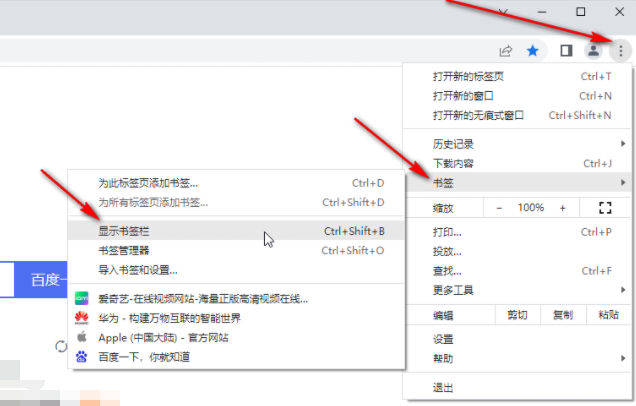
3、就可以看到成功调出书签栏了,点击其中的某一个网页就可以快速进行访问了(如图所示)。
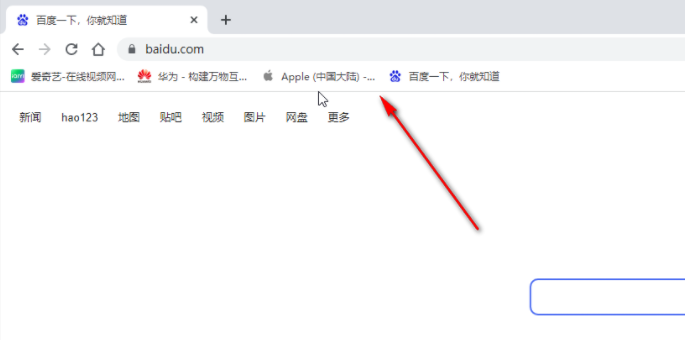
4、方法2.在界面右上方点击三个点图标后点击“设置”(如图所示)。
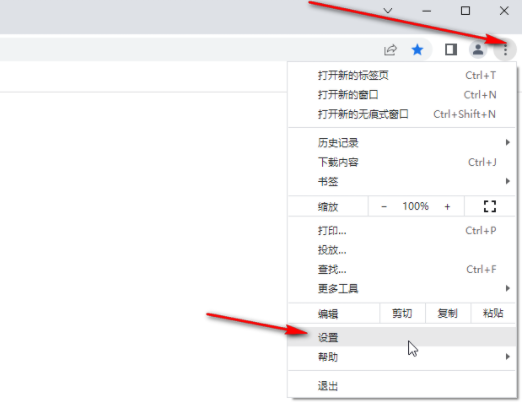
5、进入设置视图后,在界面左侧点击切换到“外观”,然后点击开启“显示书签栏”就可以了(如图所示)。
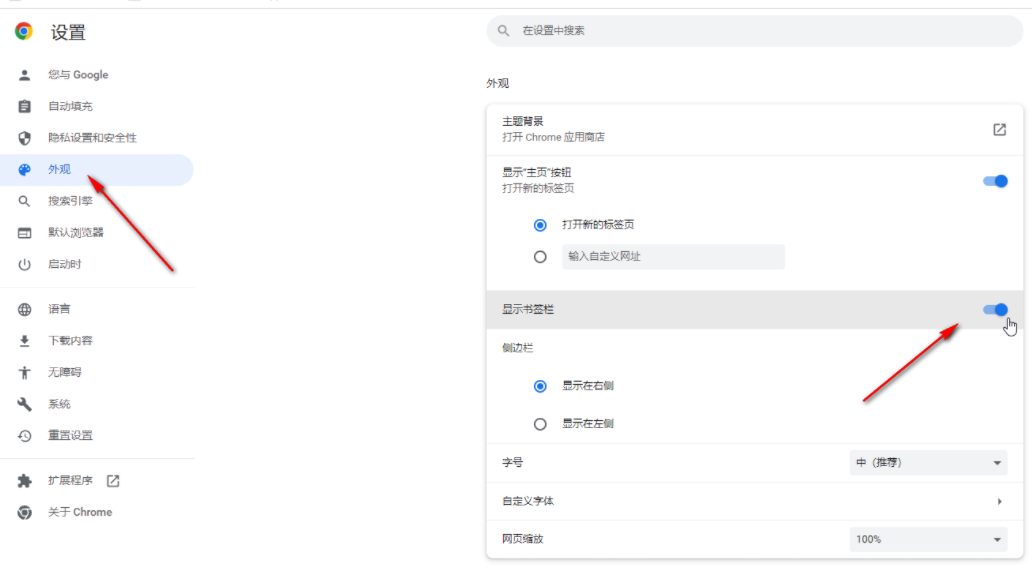
以上就是【谷歌浏览器收藏栏怎么显示出来?谷歌浏览器调出收藏栏操作技巧介绍】的详细内容啦,想了解更多谷歌浏览器教程,请继续关注下一期内容!

谷歌浏览器网址不安全怎么设置
谷歌浏览器网址不安全怎么设置?下面就让小编给大家带来谷歌浏览器显示不安全解决方法详解,希望能够帮助大家解决问题

如何查看google浏览器的版本信息
如何查看google浏览器的版本信息?接下来小编就给大家带来google浏览器查看版本信息具体方法,感兴趣的朋友千万不要错过了。
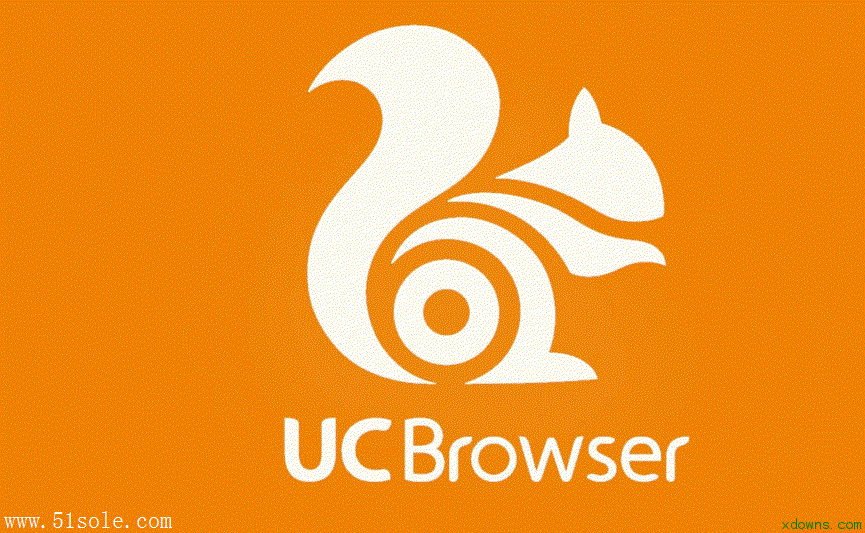
uc浏览器怎么修改壁纸
uc浏览器怎么修改壁纸?大家在使用uc浏览器的时候,可以使用手机修改主题壁纸,可是手机uc浏览器怎么修改壁纸呢?下面浏览器乐园小编整理了手机uc浏览器设置壁纸方法,一起来了解下吧。

搜狗浏览器设置兼容性站点
搜狗浏览器怎么添加兼容网站?有时候,我们在访问网页时,可能会碰到网页无法打开的情况, 浏览器 会提示我们发现的问题,比如说提示为不安全站点。
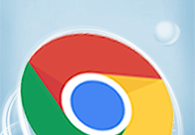
谷歌浏览器能网银支付吗
谷歌浏览器能网银支付吗?今天小编整理了谷歌浏览器设置网银支付教程一览,需要的用户可以跟着下面的方法进行设置。

如何为Chrome浏览器添加新用户
如何为Chrome浏览器添加新用户?接下来小编就给大家带来Chrome浏览器添加新用户具体步骤,大家赶紧来看看吧。

如何下载 Google Chrome 离线安装程序
如何下载 Google Chrome 离线安装程序?当您点击官方Google Chrome 下载页面上的下载 Chrome 按钮时,网络安装程序会下载到您的系统。

如何在 Fedora 上安装 Google Chrome 浏览器?
Fedora的默认网络浏览器是Firefox。虽然它是一个优秀的网络浏览器,但你可能更喜欢流行的谷歌Chrome浏览器。

win8系统更新谷歌浏览器提示错误代码0X00000000怎么解决?
现在的浏览器种类繁多,Chrome浏览器已经成为最受欢迎的浏览器之一。win8系统的用户下载Chrome浏览器后每隔一段时间就要更新一次。

如何设置谷歌浏览器的下载位置
如何设置谷歌浏览器的下载位置?在使用浏览器的过程中,每个人都会下载东西,浏览器默认会有下载位置。

谷歌浏览器下载限速怎么办-谷歌浏览器如何解除限速?
在这个浏览器错综复杂的年代,Google Chrome是我们在生活中经常用到的一个软件,但是下载的时候,很多用户总觉得速度太慢。

如何下载谷歌浏览器官方正式(稳定)版以及历史各种版本?
谷歌浏览器的官网使用正常方法是不能访问的,需要科学上网。对于没有科学上网的人来说,只能通过一些其他的方法来下载原生态的官方稳定(官方)版。

如何在Windows上的谷歌浏览器中管理多个用户?
这chrome“描述文件管理器”允许您在上为Google Chrome浏览器设置多个用户帐户Windows 10。这样,使用您计算机的每个人都可以有自己的单独设置,书签,以及主题。您甚至可以将您的Chrome帐户与您的连接谷歌账户在多个设备之间同步书签和应用程序。

如何使用谷歌浏览器调试 CSS?
您的浏览器包含一组功能强大的 Web 开发和设计工具。了解如何更改您正在查看的任何网页的样式。

谷歌浏览器怎么进入开发人员模式
你有没有在使用谷歌浏览器的时候遇到各种问题呢,你知道谷歌浏览器怎么进入开发人员模式吗?来了解谷歌浏览器怎么进入开发人员模式的方法,大家可以学习一下。

如何停止谷歌Chrome在后台运行
如何停止谷歌Chrome在后台运行??我们许多人通过点击关闭按钮来关闭PC或Mac中的应用程序,并认为它已经完成了。

如何在 Chrome 中关闭新的平滑滚动功能?
如果您注意到 Google Chrome 新的平滑滚动并且不喜欢它,那么只需几个步骤即可将其关闭。

如何在 Google Chrome 中启用 Adobe Flash?
Google Chrome 浏览器只有一个插件;Adobe Flash。Chrome 已经包含了很多很棒的工具,所以这可能不在你的列表中。